惠普笔记本win11移动硬盘怎么用 win11系统移动硬盘插入后不显示
更新时间:2024-10-12 13:55:19作者:xiaoliu
很多用户反映在使用惠普笔记本win11系统时,连接移动硬盘后却无法显示,这种情况可能是由于硬盘驱动问题或系统设置不当所致。为了解决这一问题,我们可以尝试更新硬盘驱动程序或调整系统设置,以确保移动硬盘能够正常识别并显示在桌面上。通过一些简单的操作,我们可以轻松解决这一烦恼,让移动硬盘在win11系统下能够正常使用。
步骤如下:
1.首先我们鼠标右键点击“此电脑”,选择打开其中的“管理”选项;
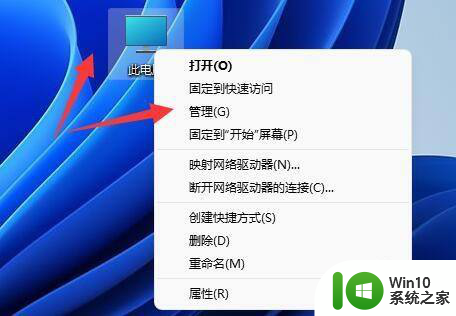
2.然后在左侧的功能栏之中打开“设备管理器”;
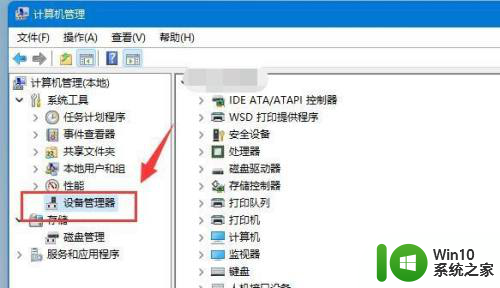
3.接着展开“通用串行总线控制器”,右键使用的usb接口。单击“卸载设备”注:如果不知道具体是哪个接口的话,可以一个个试;
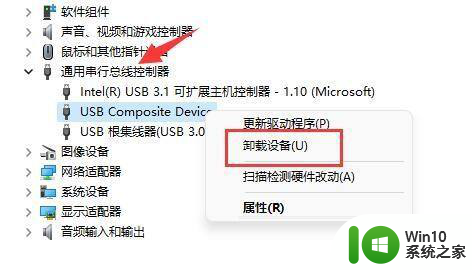
4.接下来我们在弹出窗口单击“卸载”;
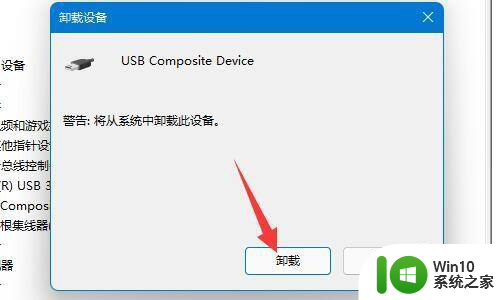
5.卸载完成后,重新连接移动硬盘即可;

6.最后在连接完成后右键“通用串行总线控制器”,选种“扫描检测硬件改动”就可以啦。
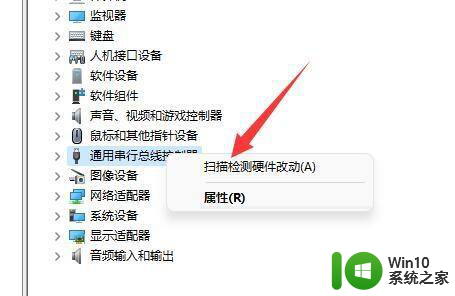
以上就是惠普笔记本win11移动硬盘的使用方法介绍,如果还有不清楚的用户,可以参考以上小编的步骤进行操作,希望对大家有所帮助。
惠普笔记本win11移动硬盘怎么用 win11系统移动硬盘插入后不显示相关教程
微软新闻推荐
- 1 高通骁龙8至尊版发布:二代自研CPU性能逆天,最强AI更像真人
- 2 英特尔AMD史诗级合作,捍卫X86生态:两大巨头联手,颠覆传统CPU格局
- 3 微信消失在桌面了,怎么找回 微信桌面快捷方式消失怎么恢复
- 4 打印机的纸怎么放进去 打印机纸盒放纸技巧
- 5 onedrive开始菜单 Win10如何设置Onedrive开启和使用
- 6 台式电脑如何连接打印机设备打印 台式电脑如何设置本地打印机
- 7 惠普笔记本win11移动硬盘怎么用 win11系统移动硬盘插入后不显示
- 8 微软称每天有超过15000条恶意QR码信息被发送到教育目标,如何有效应对?
- 9 win10系统电脑没有wifi选项 Win10无线网络不显示解决方法
- 10 win7能看见的文件夹win10看不到 win7可以访问win10但win10无法访问win7
win10系统推荐
- 1 戴尔笔记本ghost win10 sp1 64位正式安装版v2023.04
- 2 中关村ghost win10 64位标准旗舰版下载v2023.04
- 3 索尼笔记本ghost win10 32位优化安装版v2023.04
- 4 系统之家ghost win10 32位中文旗舰版下载v2023.04
- 5 雨林木风ghost win10 64位简化游戏版v2023.04
- 6 电脑公司ghost win10 64位安全免激活版v2023.04
- 7 系统之家ghost win10 32位经典装机版下载v2023.04
- 8 宏碁笔记本ghost win10 64位官方免激活版v2023.04
- 9 雨林木风ghost win10 64位镜像快速版v2023.04
- 10 深度技术ghost win10 64位旗舰免激活版v2023.03
系统教程推荐
- 1 win10玩只狼:影逝二度游戏卡顿什么原因 win10玩只狼:影逝二度游戏卡顿的处理方法 win10只狼影逝二度游戏卡顿解决方法
- 2 U盘装机提示Error 15:File Not Found怎么解决 U盘装机Error 15怎么解决
- 3 《极品飞车13:变速》win10无法启动解决方法 极品飞车13变速win10闪退解决方法
- 4 window7电脑开机stop:c000021a{fata systemerror}蓝屏修复方法 Windows7电脑开机蓝屏stop c000021a错误修复方法
- 5 win10桌面图标设置没有权限访问如何处理 Win10桌面图标权限访问被拒绝怎么办
- 6 win10打不开应用商店一直转圈修复方法 win10应用商店打不开怎么办
- 7 无线网络手机能连上电脑连不上怎么办 无线网络手机连接电脑失败怎么解决
- 8 win10错误代码0xc0000098开不了机修复方法 win10系统启动错误代码0xc0000098怎么办
- 9 笔记本win10系统网络显示小地球只有飞行模式如何恢复 笔记本win10系统网络无法连接小地球图标灰色
- 10 酷我音乐电脑版怎么取消边听歌变缓存 酷我音乐电脑版取消边听歌功能步骤